用最新的QtCreator选择GUI的应用会产生含有如下文件的工程
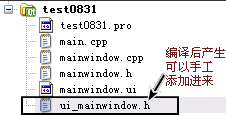
下面就简单分析下各部分的功能。
.pro文件是供qmake使用的文件,不是本文的重点【不过其实也很简单的】,在此不多赘述。
所以呢,还是从main开始,
- #include <QtGui/QApplication>
- #include "mainwindow.h"
- int main(int argc, char *argv[])
- {
- QApplication a(argc, argv);
- MainWindow w;
- w.show();
- return a.exec();
- }
很简单的样子
QApplication a(argc, argv)和a.exec()可以理解为载入了Qt的架构,跑Qt的程序都要有此部,就不多说了。
其中调用了个MainWindow并把它show了出来,具体分析下
下面是mainwindow.h中的内容
- #ifndef MAINWINDOW_H
- #define MAINWINDOW_H
- #include <QtGui/QMainWindow>
- namespace Ui
- {
- class MainWindow;
- }
- class MainWindow : public QMainWindow
- {
- Q_OBJECT
- public:
- MainWindow(QWidget *parent = 0);
- ~MainWindow();
- private:
- Ui::MainWindow *ui;
- };
- #endif // MAINWINDOW_H
开始的namespace Ui可能让人有点摸不着头脑,这是因为qt把ui相关的类单独独立了出来,但类名相同,禁用namespace区别【但是就目前的使用来说,感觉这样做不怎么好,后面我会解释原因】
声明namespace Ui是因为要调用Ui中的MainWindow,此MainWindow非彼MainWindow,后面涉及的*ui指针会调用它!
关于Q_OBJECT就不说了,Qt中与signal和slot相关的类都要这么声明下。
仔细看出了构造,析构就没啥了,只有那么个*ui!不过现在如果运行下,也只会生成个窗体而已。
下面来看构造函数和析构函数,其实也就是mainwindow.c
- #include "mainwindow.h"
- #include "ui_mainwindow.h"
- MainWindow::MainWindow(QWidget *parent)
- : QMainWindow(parent), ui(new Ui::MainWindow)
- {
- ui->setupUi(this);
- }
- MainWindow::~MainWindow()
- {
- delete ui;
- }
构造时在堆上new了个Ui域中的MainWindow,并调用setupUi,析构仅仅是将其delete了,还是很简单!
正如前面所述Qt很好的把ui分离了出去,前面图中的那个.ui文件就是让QtDesigner使的布局用文件!
现在运行下,会生成ui_mainwindow.h,这个里面会涉及到真正布局用的函数,也就是那个Ui域中的MainWindow.下面具体看一下,
- #ifndef UI_MAINWINDOW_H
- #define UI_MAINWINDOW_H
- #include <QtCore/QVariant>
- #include <QtGui/QAction>
- #include <QtGui/QApplication>
- #include <QtGui/QButtonGroup>
- #include <QtGui/QHeaderView>
- #include <QtGui/QMainWindow>
- #include <QtGui/QMenuBar>
- #include <QtGui/QStatusBar>
- #include <QtGui/QToolBar>
- #include <QtGui/QWidget>
- QT_BEGIN_NAMESPACE
- class Ui_MainWindow
- {
- public:
- QMenuBar *menuBar;
- QToolBar *mainToolBar;
- QWidget *centralWidget;
- QStatusBar *statusBar;
- void setupUi(QMainWindow *MainWindow)
- {
- if (MainWindow->objectName().isEmpty())
- MainWindow->setObjectName(QString::fromUtf8("MainWindow"));
- MainWindow->resize(600, 400);
- menuBar = new QMenuBar(MainWindow);
- menuBar->setObjectName(QString::fromUtf8("menuBar"));
- MainWindow->setMenuBar(menuBar);
- mainToolBar = new QToolBar(MainWindow);
- mainToolBar->setObjectName(QString::fromUtf8("mainToolBar"));
- MainWindow->addToolBar(mainToolBar);
- centralWidget = new QWidget(MainWindow);
- centralWidget->setObjectName(QString::fromUtf8("centralWidget"));
- MainWindow->setCentralWidget(centralWidget);
- statusBar = new QStatusBar(MainWindow);
- statusBar->setObjectName(QString::fromUtf8("statusBar"));
- MainWindow->setStatusBar(statusBar);
- retranslateUi(MainWindow);
- QMetaObject::connectSlotsByName(MainWindow);
- }
- void retranslateUi(QMainWindow *MainWindow)
- {
- MainWindow->setWindowTitle(QApplication::translate("MainWindow", "MainWindow", 0, QApplication::UnicodeUTF8));
- Q_UNUSED(MainWindow);
- }
- };
- namespace Ui {
- class MainWindow: public Ui_MainWindow {};
- }
- QT_END_NAMESPACE
- #endif // UI_MAINWINDOW_H
吼吼,一下子多了不少,但其实还是很容易的。Ui_MainWindow声明了几个构件,具体我就不说了,因为也没啥可说的,它实现了setupUi函式,也就是前面那个MainWindow中调用的setupUi。
但是要说明的是QMetaObject::connectSlotsByName函式会自动连接相应名称的信号与槽,但要注意它连接的是传入的MainWindow及其子构件【不是子类】,注意前边ui->setupUi(this)中传入的this,也就是非ui域中的MainWindow,所以如果要声明signal和slot时还是要在非ui域的MainWindow中来声明,然后通过ui->xxx的形式来与GUI产生交互!如果我们在QtDesiner中拖放一个按钮然后点击go to slot就很容易印证这一点。
retranslateUi则会为ui中的构件命名,具体也不在此多说。
最后还是看看这段代码
- namespace Ui {
-
- class MainWindow: public Ui_MainWindow {};
-
- }
前面非Ui域中的MainWindow的*ui指向的是Ui域中的MainWindow,而Ui域中的MainWindow出了继承了Ui_MainWindow之外,内部一贫如洗!【有点绕口了】
来张图片,再复习下
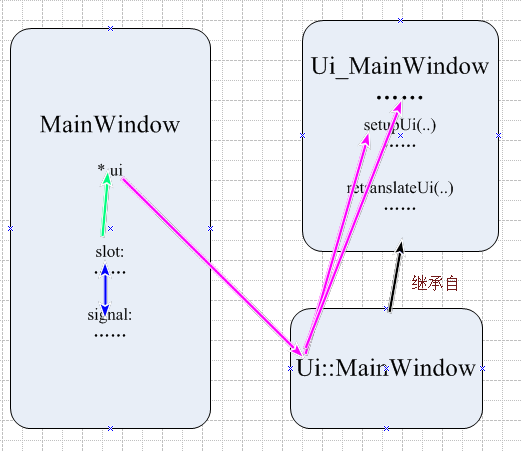
最后要说明的有两点,个人感觉是QtCreator的BUG,
其一是如果自己定制控件,并且想在内置的designer中载入,win下用mingw是不可行的,因为sdk套件中的designer是用微软的编译器编译的,当然也有个比较方便的解决的办法,就是把qtcreator的源码下来,用现有的creator再编译一遍,然后覆盖过去就行了。
其二也是前面提到的,两个同名的MainWindow仅用Ui域来区分,虽然感觉这样做从设计上来说是很美的,但调试时却会有些许的问题,总之在creator中调试不能识别正确的域,具体见下图例
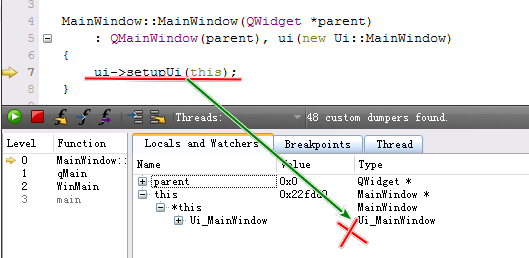
像上面这张图this实际上应该指向的是非Ui域中的MainWindow【this其实指向的是MainWindow,它并不知是哪个域的MainWindow,再往下展开就错误的指向了Ui域】,但调试的数据区指向了Ui域中的MainWindow,当然也不是没有解决的办法,你可以手工将Ui域中的MainWindow改下名就可以获得正确的调试信息了,只是这样做稍显麻烦,而且再度运行qmake后可能还要重新修改。
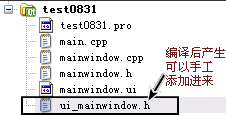
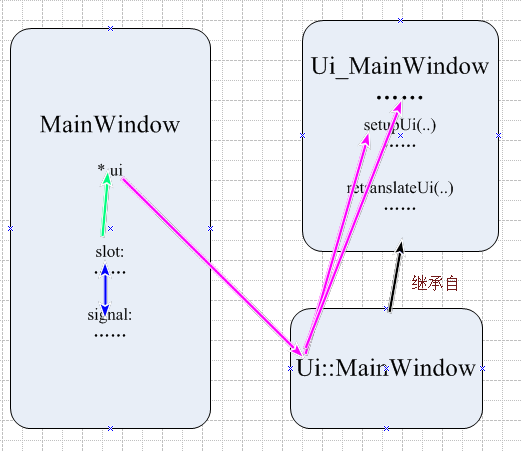
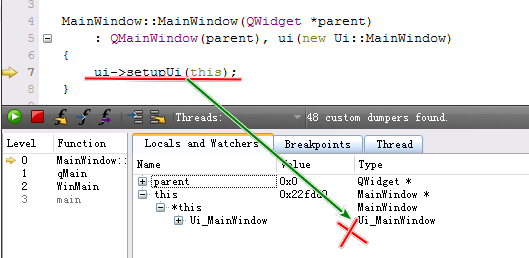






















 3952
3952

 被折叠的 条评论
为什么被折叠?
被折叠的 条评论
为什么被折叠?








